En raison d'un bug du système iOS, votre iPhone détecte du liquide et ne se charge pas. Fixppo permet une réparation rapide en un clic, garantissant à 100 % la sécurité de vos données et leur intégrité.
Avez-vous rencontré le message Recharge non disponible iPhone, du liquide a été détecté dans votre connecteur lightning lors de la charge ? Ce message d'erreur s'affiche à la suite d'un accident de projection d'eau ou d'une exposition accidentelle à un environnement humide.
Il existe quelques solutions simples pour résoudre ce problème, mais s'il s'agit d'un problème lié au système iOS, une solution plus avancée sera nécessaire. Dans cet article, nous vous présente comment enlever le message d'erreur liquide détecté iPhone alors que non.

🍪 Pourquoi le message d'erreur recharge non disponible liquide détecté iPhone s'affiche alors que non ?
L'iPhone ne charge plus lorsqu'il est immergé dans l'eau ? Voici les raisons courantes pour lesquelles du liquide est détecté sur iPhone et ne se charge pas :
- Impact du liquide : L'iPhone a été exposé à l'humidité ou à l'eau, ce qui peut endommager le port de charge ou les composants internes et faire pénétrer de l'eau dans le chargeur de l'iPhone.
- Dommage au chargeur : L'eau peut endommager le chargeur, ce qui empêche une charge normale. Ensuite, vous verrez peut-être un message indiquant que le liquide de l'iPhone est détecté.
- Problème de batterie : Le liquide affecte la batterie de l'iPhone, entraînant une charge instable.
- Dommage matériel : Le liquide pénètre à l'intérieur de l'iPhone et endommage les composants matériels tels que le port de charge ou d'autres éléments clés, ce qui affecte gravement la fonction de charge.
- Problèmes du système iOS : Après une exposition au liquide, le système de gestion de la charge de l'iPhone peut être endommagé, entraînant des bugs logiciels et de la charge.
🍪 Que faire si du liquide a été détecté sur iPhone 15/14/13/12
De nombreux utilisateurs récents de l'iPhone 15 ont déclaré : « Mon iPhone 15 détecte du liquide ». Pas de panique. Si votre iPhone détecte du liquide et affiche le message d'erreur du liquide a été détecté dans votre connecteur lightning, vous pouvez essayer les méthodes suivantes pour sécher votre iPhone :
🔔 Pour sécher votre iPhone qui est détecté du liquide
Voici 4 méthodes courantes et sûres pour sécher votre iPhone :
💡 Méthode 1 :
Placez votre iPhone dans une zone bien ventilée et sèche, afin de favoriser l'évaporation de l'eau.
💡 Méthode 2 :
Utilisez un ventilateur pour souffler de l'air directement sur l'iPhone (évitez de souffler directement dans le port de charge), mais ne pas utiliser l'air chaud à haute température.
💡 Méthode 3 :
Placez votre iPhone à côté d'un déshumidificateur pour accélérer l'absorption du liquide.
💡 Méthode 4 :
Utilisez un chiffon doux et non pelucheux (comme un chiffon pour essuyer les verres) pour essuyer délicatement votre iPhone, en veillant à ce que la surface soit sèche, mais n'utilisez pas de force d'air ou d'objets trop chauds.
🔔 Du liquide a été détecté dans votre connecteur lightning : Méthodes incorrectes pour sécher l'iPhone
Mon iPhone a pris l'eau et ne charge plus.En cas de panique, il est facile de perdre son jugement. Pour recharger rapidement un iPhone qui détecte du liquide, Cette question vous vient peut-être à l'esprit :
Est-il possible d'utiliser un sèche-cheveux pour sécher un iPhone ?
Lorsque l'iPhone détecte du liquide, de nombreux utilisateurs recherchent des solutions sur Internet. Cependant, certaines des méthodes partagées sur Internet ne sont pas utiles pour résoudre le problème. Et elles peuvent causer de dommages au téléphone. Voici quelques méthodes incorrectes à éviter !
⛔ Méthode fausse 1 : Placer l'iPhone dans du riz ou un récipient de riz
Cette méthode ne permet pas de sécher l'iPhone et peut même provoquer l'enlisement de petits grains de riz dans le port de charge, entraînant des dommages.
⛔ Méthode fausse 2 : Insérer des objets étrangers (comme des cotons-tiges ou des mouchoirs en papier) dans le port de charge
Après que l'iPhone a détecté du liquide, il est possible que vous voulez éponger l'eau avec quelque chose, mais cela peut endommager le connecteur ou provoquer un court-circuit.
⛔ Méthode fausse 3 : Utiliser un sèche-cheveux ou un dispositif d'air comprimé
Si vous voulez sécher votre iPhone après qu'il a été mouillé, l'utilisation de cette méthode peut entraîner une surchauffe des composants internes ou aggraver les dommages causés par l'eau.
⛔ Méthode fausse 4 : Utiliser une brosse à dents à poils durs pour nettoyer l'iPhone
Certains utilisateurs retirent l'eau et nettoient le port de charge après la détection du liquide sur leur iPhone avec une brosse à dents à poils durs. Cette méthode peut provoquer des éraflures et endommager l'apparence et les composants internes du téléphone.
🔔 Comment sécher le connecteur Lightning
Liquide détecté dans le connecteur Lightning, comment sécher le connecteur Lightning ? Nous vous proposons ci-dessous quelques méthodes simples pour y parvenir, que vous pouvez essayer dès maintenant.
- Secouez doucement : Tenez l'appareil fermement et secouez-le doucement pour enlever l'excès de liquide du connecteur.
- Utiliser de l'air comprimé : Si possible, utilisez une bombe d'air comprimé pour souffler de l'air dans le connecteur et ainsi éliminer l'humidité. Veillez à ne pas trop approcher la bombe du connecteur pour éviter d'endommager les composants internes.
- Laisser sécher à l'air libre : Placez l'appareil dans un endroit sec, bien aéré, et laissez-le reposer pendant au moins 24 heures. Évitez d'utiliser une source de chaleur directe, comme un sèche-cheveux, car cela pourrait endommager l'électronique.
🍪 Autres méthodes lorsque du liquide a été détecté dans votre connecteur lightning iPhone alors que non
Vous voulez éliminer le message d'erreur recharge non disponible iPhone. Du liquide a été détecté dans votre connecteur lightning sur votre iPhone, mais toutes les méthodes ont échoué ? Si vous avez sécher votre iPhone de manière correcte mais que le message d'erreur continue de s'afficher, il peut y avoir d'autres problèmes. Vous pouvez essayer les méthodes suivantes pour dépanner.
1 Essayez un câble Lightning différent
Si le message d'erreur n'apparaît que lors de l'utilisation d'un câble spécifique, le problème pourrait être lié au câble lui-même, et non à votre iPhone. Outre le séchage du chargeur à l'aide de la méthode mentionnée ci-dessus, la solution la plus rapide consiste bien sûr à le remplacer par un autre chargeur.
C'est un bon choix pour les iPhones qui détecte du liquide dans le connecteur Lightning. Il s'agit maintenant de savoir comment choisir le câble Lightning.
Il y a de nombreuses contrefaçons de câbles Apple sur le marché. Il est préférable d'opter pour des accessoires officiels ou certifiés MFi (Made for iPhone) afin d'éviter les problèmes de compatibilité et les dommages potentiels pour votre iPhone.
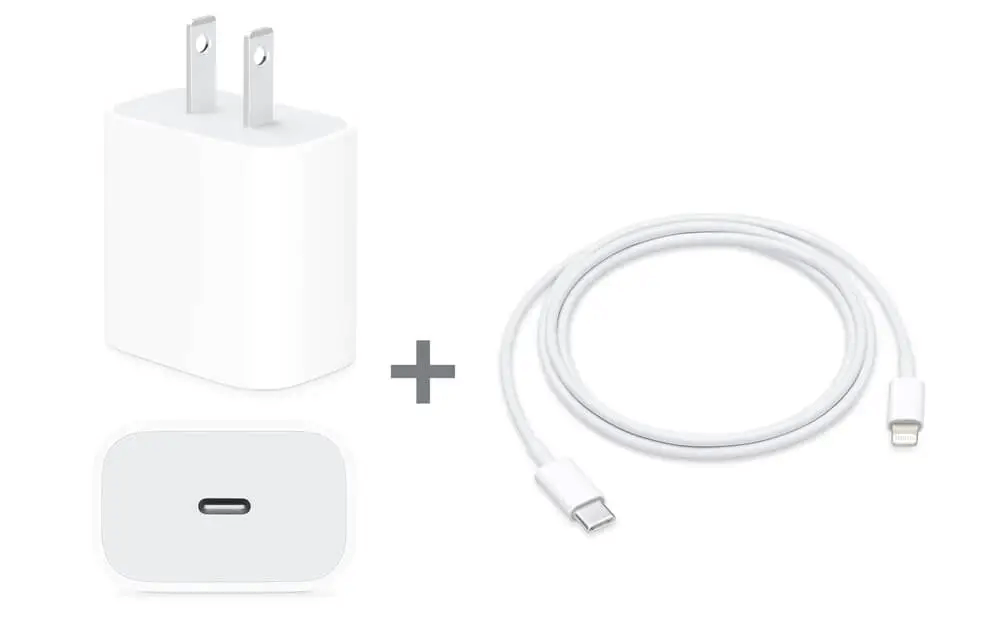
2 Redémarrez votre iPhone
Le redémarrage de votre iPhone peut aider à effacer le cache et à réinitialiser l'appareil, ce qui peut résoudre certains problèmes logiciels temporaires, y compris les erreurs liées à la détection d'eau sur l'iPhone.
Pour les modèles d'iPhone 8 ou antérieurs
- Étape 1 : Maintenez enfoncé le bouton Marche/Arrêt situé sur le côté (ou le haut) de l'iPhone, puis faites glisser le curseur vers la droite pour éteindre l'appareil.
- Étape 2 : Maintenez à nouveau enfoncé le bouton Marche/Arrêt jusqu'à ce que le logo Apple apparaisse pour redémarrer l'iPhone.
Pour les modèles d'iPhone X ou ultérieurs :
- Étape 1 : Appuyez simultanément sur les boutons latéral (ou haut) et Volume et faites glisser le curseur pour éteindre l'iPhone.
- Étape 2 : Appuyez à nouveau sur le bouton latéral (ou haut) et Volume pour redémarrer l'iPhone.
Un redémarrage peut temporairement éliminer les messages d'erreur ou résoudre les problèmes temporaires causés par l'eau, ce qui vous donnera du temps pour une prise en charge plus professionnelle ultérieurement.
3 Mettez à jour l'iPhone
La mise à jour d'iOS peut inclure des améliorations et des corrections pour le système de votre téléphone. Ces améliorations peuvent résoudre certains problèmes logiciels qui provoquent l'apparition du message du liquide a été détecté dans votre connecteur lightning. Dans certains cas, ces problèmes peuvent être causés par des erreurs logicielles ou un code système défectueux, et la mise à jour d'iOS peut les résoudre.
Étape 1 : Accédez à Réglages > Général sur votre iPhone.
Étape 2 : Vérifiez s'il y a une mise à jour du système disponible pour votre appareil.
Étape 3 : Cliquez sur Télécharger et installer pour commencer la mise à jour du logiciel iOS.

4 Réparez les problèmes du système iOS (Réparation en un clic)
Si aucune des méthodes mentionnées ci-dessus pour résoudre le problème du liquide a été détecté dans votre connecteur lightning ne fonctionne, il est possible que le système iOS soit défectueux. En plus de l'envoyer en réparation, si vous voulez le réparer vous-même à la maison, l'outil de réparation des problèmes du système iOS, iMyFone Fixppo, est votre meilleur choix !
🔥 Pourquoi choisir iMyFone Fixppo ?
- Facile à utiliser : 4 étapes pour réparer rapidement votre iPhone et éliminer le problème de recharge non disponible iPhone.
- Sans perte de données : Avec le mode Standard, il résoudre le problème liquide détecté iPhone alors que non sans perte de données.
- Puissant : Prise en charge de plus de 150 problèmes système iOS, tels que problème de fond d'écran noir iPhone, pas de son jeux iPhone, écran noir iPhone lors de l'appel, etc.
- Prise en charge de tous les appareils iOS et de toutes les versions iOS, y compris les derniers iPhone 16/15/14/13 et iOS 26/18/17/16.
Comment utiliser Fixppo pour réparer l'iPhone qui détecte du liquide et ne charge pas ?
Étape 1 : Tout d'abord, téléchargez iMyFone Fixppo sur votre ordinateur. Une fois l'installation terminée, cliquez sur le bouton Réparation dans l'interface principale du logiciel.

Étape 2 : La plupart des problèmes peuvent être résolus en utilisant le Mode standard. Après avoir cliqué sur cette option, connectez votre iPhone à l'ordinateur.

Étape 3 : Vérifiez que le modèle de votre appareil détecté par le logiciel est correct, puis cliquez sur Télécharger pour obtenir le micrologiciel approprié.

Étape 4 : Une fois le firmware téléchargé, cliquez sur Démarrer la réparation standard pour que le logiciel commence à réparer le problème de détection d'eau dans le port de chargement de l'iPhone. Une fois le processus terminé, cliquez sur Terminer pour utiliser votre iPhone.

Cliquez ici pour avoir plus d'avis d'utilisateurs Fixppo

🍪 Conclusion
Si votre iPhone est tombé dans l'eau, veuillez l'éteindre immédiatement, éviter de l'utiliser et de le charger, puis procéder à la sécherèsse de l'iPhone selon la méthode appropriée. J'espère que ces méthodes vous aideront à résoudre le problème.
Si le problème du liquide détecté sur iPhone alors que non est causés par un bug du système iOS, en plus de demander de l'aide au support officiel d'Apple, iMyFone Fixppo peut également vous aider à résoudre rapidement le problème.






